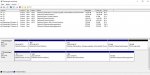lilalaunebaer12
Cadet 3rd Year
- Registriert
- Dez. 2011
- Beiträge
- 37
Hallo Forum,
heute kam meine neue SSD für meinen Laptop an.
Ich habe die 1TB HDD geklont, sie heraus geschmissen und die 240GB SSD eingebaut.
Hat alles super funktioniert!
Nun hatte mich aber gestört, dass die Partitionen mit übernommen wurden.
Dadurch war nun auf der SSD eine Partition mit 170GB mit nur noch 40GB frei und eine weitere leere Partition mit 70GB.
Kein Problem, habe ich gedacht, lösche ich die Partition, sie ist ja eh leer. Habe das dann auch noch mal gecheckt (ausgeblendete Elemente sind eingeblendet) und anschließend über die Datenträgerverwaltung die Partition gelöscht. Komischerweise konnte ich den nicht zugeordneten Speicher nicht der ersten Partition anhängen. Wollte den Rechner dann mal neustarten, vielleicht funktioniert es dann...
Dann kam aber die Fehlermeldung beim Starten:
Habe nun die alte HDD wieder verbaut und mir die leere Partition noch ein mal genauer betrachtet.
Angeblich seien 217MB belegt.
Nun weiß ich nicht, wie ich heraus finde, was noch auf der "leeren Partition" drauf ist und wie ich das auf die große Partition bringe, damit ich die kleine löschen kann. Oder liegt das Problem doch woanders?
Vielen Dank im Voraus!
heute kam meine neue SSD für meinen Laptop an.
Ich habe die 1TB HDD geklont, sie heraus geschmissen und die 240GB SSD eingebaut.
Hat alles super funktioniert!
Nun hatte mich aber gestört, dass die Partitionen mit übernommen wurden.
Dadurch war nun auf der SSD eine Partition mit 170GB mit nur noch 40GB frei und eine weitere leere Partition mit 70GB.
Kein Problem, habe ich gedacht, lösche ich die Partition, sie ist ja eh leer. Habe das dann auch noch mal gecheckt (ausgeblendete Elemente sind eingeblendet) und anschließend über die Datenträgerverwaltung die Partition gelöscht. Komischerweise konnte ich den nicht zugeordneten Speicher nicht der ersten Partition anhängen. Wollte den Rechner dann mal neustarten, vielleicht funktioniert es dann...
Dann kam aber die Fehlermeldung beim Starten:
wollte dann im über BIOS die SSD manuell auswählen, er findet sie aber nicht.Bootmgr fehlt
Neustart mit STRG+ALT+ENT
Habe nun die alte HDD wieder verbaut und mir die leere Partition noch ein mal genauer betrachtet.
Angeblich seien 217MB belegt.
Nun weiß ich nicht, wie ich heraus finde, was noch auf der "leeren Partition" drauf ist und wie ich das auf die große Partition bringe, damit ich die kleine löschen kann. Oder liegt das Problem doch woanders?
Vielen Dank im Voraus!